Tener todo tu trabajo convenientemente protegido no tiene precio. Y la mejor forma de protegerlo es realizar copias de seguridad, de forma permanente. Y no solo para el caso de que por circunstancias ajenas a ti, surja algún problema. Algún problema como puede ser un borrado accidental, que un disco duro se deteriore, o cualquier otra situación similar. Si no también para el caso en el que quieras volver a una versión anterior de un documento, de un trabajo o de lo que sea.
Ya sea por una razón, o por la otra, tener una copia de seguridad siempre es un alivio. Te puedo asegurar, que cuando te encuentras que tienes copias de seguridad de algo que has perdido es como si se hiciera la luz. Como si pasaras de la mas terrible de las tormentas a ver la luz. Y no es que te lo diga yo, es que seguro que te ha pasado en mas de una ocasión.
Pues bien, una solución muy interesante para tener salvaguardado tu trabajo es Cronopete. Cronopete esuna aplicación que se encarga de gestionar tus copias de seguridad gráficamente. Se trata de una aplicación muy similar a Time Machine. Time Machine es (o era, eso no lo se) precisamente la utilidad de Mac. Bueno, realmente, yo no puedo afirmarlo, porque yo no he probado la aplicación de Mac. Así que como se suele decir… si hay alguien en la sala que la haya probado, por favor que lo confirme.
Cronopete y como gestionar tus copias de seguridad gráficamente
Como he mencionado en la introducción Cronopete es un aplicación similar a Time Machine, pero para Linux. Se trata de una solución muy interesante porque trata de mostrarte la evolución de las copias de seguridad. Y lo hace de una manera totalmente gráfica. Esto lo puedes ver en la captura de pantalla. Pudiendo (y aquí es donde reside gran parte del atractivo) seleccionar alguna de las copias de seguridad que hiciste a lo largo del tiempo que hiciste en su momento para restaurar.
El inconveniente que le veo (o no), es que las copias de seguridad no las puedes realizar en un disco local o en algún dispositivo en la red, si no que tienes que estas copias de seguridad las tienes que hacer en un dispositivo externo, como puede ser una memoria USB o en un disco duro externo. A mi, en particular, si que me gustaría poder realizar copias locales, para poder recuperarla posteriormente en caso de necesidad.
Supongo que inicialmente, cuando su desarrollador implementó esta aplicación tenía sentido solo permitir alojarlo en discos externos. Digo esto, porque es un problema que guardes tus copias de seguridad en la misma unidad local en la que alojas tus documentos. Si lo haces así, y en un momento determinado se corrompe tu disco duro, perderás tanto los documentos originales como las copias de seguridad.
Sin embargo, actualmente teniendo en cuenta que tenemos alojamiento en la nube, con soluciones como Insync, que nos permite sincronizar nuestra red local con un alojamiento en la nube, solo sincronizar con unidades externas, quizá carezca ahora de sentido. Pero, como digo, esto ya es una opinión personal, en tanto en cuanto, si nos obligan a realizar las copias de seguridad fuera, al menos estaremos mas seguro.
El dato curioso
Como curiosidad, y tal y como menciona, en la página del autor, el nombre proviene de anacronopete. Anacropete significa que vuela a través del tiempo. Es una máquina del tiempo que aparece en la novela de Enrique Gaspar y Rimbaud. Esta novela fue publicada en 1887, ocho años antes de La máquina del tiempo de H.G. Wells.
Uso y funcionamiento
La primera vez que ejecutas Cronopete en tu equipo verás un cuadro de diálogo como la que te muestro a continuación,
Lo siguiente es introducir una memorias USB y pulsar el botón Cambiar el disco…, que nos dará la opción de elegir entre diferentes unidades,
Al seleccionar la unidad elegida, nos indica que es necesario formatear la unidad seleccionada para poder hacer copias de seguridad en ella. Por supuesto nos advierte que todos los datos que están en la memoria USB se van a borrar. Ese es el precio de nuestra seguridad.
Una vez formateado la unidad USB, tenemos que seleccionar aquellos directorios sobre los que queremos hacer una copia de seguridad. Es importante que tengas en cuenta el tamaño de lo que guardas, y el tamaño de la memoria USB.
Por último, también debes señalar el tiempo entre copias, teniendo en cuenta que Cronopete gestiona las copias de seguridad manteniendo,
- una copia de seguridad cada hora durante las últimas 24 horas
- una copia diaria del último mes
- copias semanales hasta que se llena la memoria USB
Ahora la selección del tiempo entre copias en horas, tiene que ser atendiendo a los criterios que he indicado. Pero básicamente, debes tener en cuenta la importancia de lo que quieres salvaguardar y cada cuanto lo modificas.
Instalación
Puedes instalarla desde un paquete Debian para 32 ó 64 bits, desde la página de Cronopete. Hace algún tiempo, existía posibilidad de instalarla desde un repositorio en Launchpad. Sin embargo, el autor de la aplicación ya no lo mantiene. Así que la única posibilidad de instalar este gestor de copias de seguridad es descargando los paquetes que ha creado el propio desarrollado.
De nuevo, indicar que esto es un inconveniente. No vas a estar informado de las actualizaciones que realice el desarrollador. La aplicación no se actualizará de forma automática, sino que debes ser tu, el que visite la página del desarrollador para estar informado de si ha liberado una nueva versión.
Conclusiones
Se trata de una aplicación de gestión de copias de seguridad, realmente sencilla de utilizar. Pero sobre todo muy gráfica, desde la cual, recuperar el estado de un determinado día, es realmente sencillo de hacer. Mi recomendación personal, es que por lo menos la pruebes. Así te podrás hacer una idea de lo que te estoy hablando, seguro que le sacas partido.
De todas formas, como he comentado anteriormente, le veo un problema. Y es el de hacer copias de seguridad en una unidad externa obligatoriamente. Por esta razón yo me he acostumbrado al uso de rsync, tal y como indico en el artículo rsync a fondo, junto con la programación de tareas con cron.
Más información | Cronopete



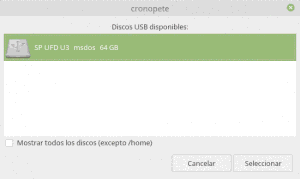


Muy pero muy buena, atareao, nunca se me hubiera ocurrido presentar gráficamente las copias de seguridad, no sabia como funcionaba ese Time Machine.
Excelente trabajo.
Efectos 3D, algo imprescindible en un sistema de copias de seguridad, vamos… bueno, por lo menos ahora puedo mandar callar al próximo que me venga con «en linux no hay un sistema de backups tan avanzado como en Mac».
Ahora sólo falta que le añadan efectos de sonido para superarlo.
Yo sigo con Back in Time desde 2010, más simple visualmente pero igual de práctico creo. Aunque la verdad, es que me ha gustado la idea de formatear la unidad para uso exclusivo. ¿Sabes qué formato usa? ¿Btrfs, ext4, zfs ?
Hola Manuti,
Utiliza ex4
Un saludo.
Gracias, tengo pendiente probar urBackup https://www.urbackup.org/ ya que lo han activado como instalable en un solo click con el SO armbian para Orange Pi y similares.
¿lo conoces? ¿lo has probado?
No acierto a decirle a la aplicación que me haga copias semanales
Hola José Luis,
No se le puede decir que haga copias semanales. El hace copias de forma continua cada x horas. Ahora bien, te guarda todas las copias de las últimas 24 horas, una copia del último mes y una copia de la última semana.
Saludos.